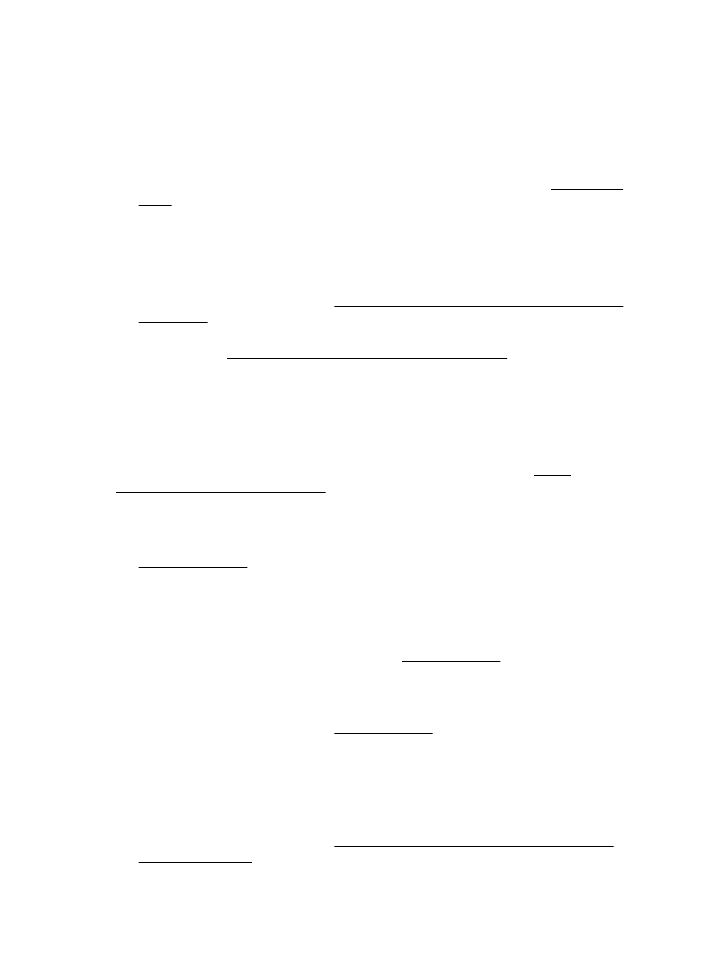
Kvalita kopírovania je nízka
Vykonajte opatrenia na zlepšenie kvality kopírovania
•
Používajte kvalitné originály. Presnosť kópie závisí od kvality a formátu originálu.
Pomocou ponuky Kopírovanie nastavte svetlosť kópie. Ak je originál priveľmi
svetlý, v kópii to nemožno kompenzovať ani po nastavení kontrastu.
•
Správne vkladajte médiá. Ak sú médiá vložené nesprávne, môžu sa zošikmiť a
spôsobiť vznik nejasných obrázkov. Ďalšie informácie získate v časti Špecifikácie
médií.
•
Vytvorte nosný list a používajte ho na ochranu originálov.
Skontrolujte tlačiareň
•
Možno nie je správne zatvorené veko skenera.
•
Možno je nutné vyčistiť vnútornú stranu veka alebo sklenenú podložku skenera.
Ďalšie informácie získate v časti Čistenie sklenenej podložky skenera a vnútornej
strany veka.
•
Automatický podávač dokumentov môže potrebovať vyčistiť. Ďalšie informácie
získate v časti Čistenie automatického podávača dokumentov.
Skontrolujte nastavenia
Príčinou chýbajúcich alebo vyblednutých dokumentov môže byť nastavenie kvality
Rýchlo (ktorá slúži na vytváranie kópií v kvalite konceptu). Zmeňte toto nastavenie na
možnosť Normálne alebo Najlepšie.
Vytlačte stránku s diagnostikou kvality tlače a postupujte podľa príslušných pokynov na
vyriešenie nízkej kvality kopírovania. Ďalšie informácie získate v časti Tlač a
vyhodnotenie správy o kvalite tlače.
•
Vertikálne biele alebo vyblednuté pruhy
Médiá pravdepodobne nespĺňajú špecifikácie spoločnosti Hewlett-Packard
(napríklad médium je príliš vlhké alebo drsné). Ďalšie informácie získate v časti
Špecifikácie médií.
•
Príliš svetlé alebo tmavé
Skúste nastaviť kontrast a kvalitu kópie.
•
Nežiaduce čiary
Pravdepodobne je nutné vyčistiť sklenenú podložku skenera, vnútornú stranu veka
alebo rám. Ďalšie informácie získate v časti Údržba tlačiarne.
•
Čierne bodky alebo prúžky
Na sklenenej podložke skenera alebo vnútornej strane veka môže byť atrament,
lepidlo, korekčná tekutina alebo iná nežiaduca látka. Skúste vyčistiť tlačiareň.
Ďalšie informácie získate v časti Údržba tlačiarne.
•
Kópia je šikmá alebo nakrivo
Ak používate automatický podávač dokumentov, skontrolujte nasledujúce
nastavenia:
◦
Skontrolujte, či vstupný zásobník ADF nie je preplnený.
◦
Skontrolujte, či sa priečne vodiace lišty dotýkajú bokov média.
Ďalšie informácie získate v časti Vloženie originálu do automatického podávača
dokumentov (ADF).
Kapitola 8
96
Vyriešenie problému
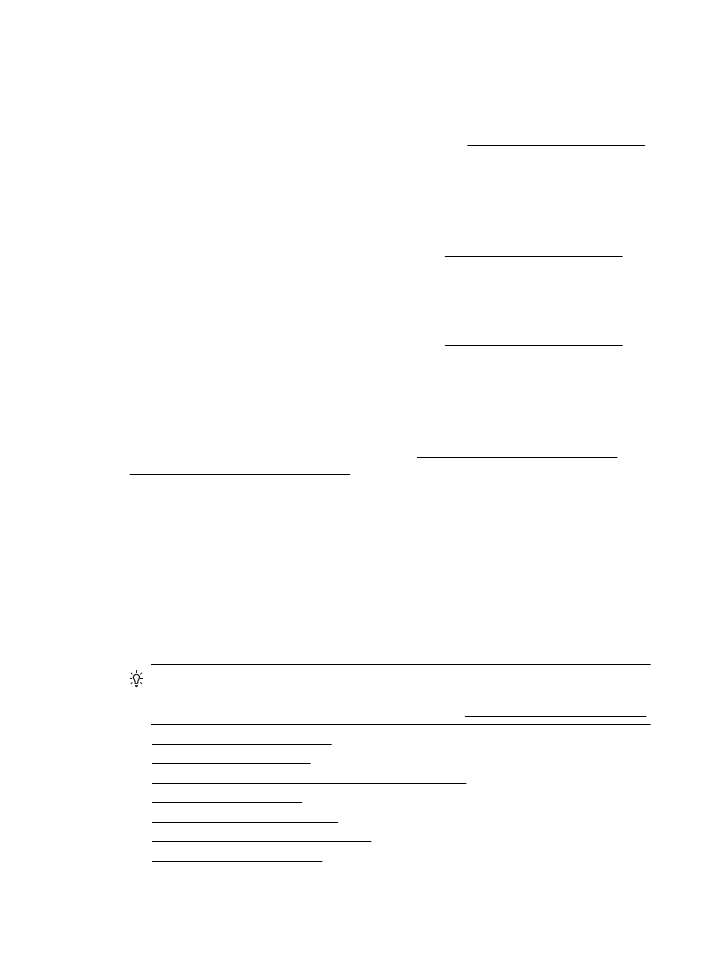
•
Nejasný text
◦
Skúste nastaviť kontrast a kvalitu kópie.
◦
Predvolené nastavenie vylepšenie možno nie je vhodné pre príslušnú úlohu.
Skontrolujte toto nastavenie a v prípade potreby ho zmeňte na vylepšenie textu
alebo fotografií. Ďalšie informácie získate v časti Zmena nastavení kopírovania.
•
Nedostatočne vyplnený text alebo grafika
Skúste nastaviť kontrast a kvalitu kópie.
•
Veľké čierne typy písma sú zobrazené ako machule (nie sú hladké)
Predvolené nastavenie vylepšenie možno nie je vhodné pre príslušnú úlohu.
Skontrolujte toto nastavenie a v prípade potreby ho zmeňte na vylepšenie textu
alebo fotografií. Ďalšie informácie získate v časti Zmena nastavení kopírovania.
•
Na svetlých až stredne sivých plochách sú viditeľné horizontálne zrnité alebo
biele pásy
Predvolené nastavenie vylepšenie možno nie je vhodné pre príslušnú úlohu.
Skontrolujte toto nastavenie a v prípade potreby ho zmeňte na vylepšenie textu
alebo fotografií. Ďalšie informácie získate v časti Zmena nastavení kopírovania.